La resolución de nombres es un componente clave en la implementación de cualquier sistema operativo de red. La capacidad de cualquier recurso para localizar a otro recurso es la pieza central de una red funcional. Así pues, la estrategia de resolución de nombres elegida para el sistema operativo de red concreto debe ser robusto y fiable, mejor si cumple con los estandares de la industria.
Windows Server 2008 R2 utiliza DNS (Domain Name System) como el primer método de resolución de nombres y por tanto es un componente vital para cualquier implementación de Directorio ACtivo (AD). La implementación de DNS para W2008R2 se diseñó cumpliendo con las RFCs que definen la naturaleza del funcionamiento de DNS. Esto lo hace particularmente beneficioso para las implementaciones existentes de red y que le permitirá a W2008R2 además, interactuar con otros tipos de implementaciones de DNS que cumplan con las RFC.
IPv6 está ganando rápidamente atención en el mundo de IT, y es una caraterística integral de W2008R2. W2008R2 es compatible totalmente con IPv4 en roles como DNS, DHCP e IIS. W2008R2 incluye características adicionales como la zona GlobalNames para ser compatible con los nombres de etiqueta-simple con IPv6.
Pero veamos los componentes de DNS en general y la parte específica de su implementación en W2008R2.
¿Por qué necesitamos DNS?
Los humanos y los ordenadores conceptualizan drásticamente de formas diferentes, vulgarmente, nosotros nos va más las letras que los números. Es más fácil recordar el nombre que el número que pudiera tener asociado. En cambio las máquinas trabajan en binario y consecuentemente prefieren los números.
La resolución de nombres para sistemas de ordenadores trabajan de forma similar. Un nombre familiar es trasladado a un número. TCP(IP usa un esquema númerico que sirve para identificar de forma única a cada equipo dentro de una red mediante una serie de números, como 192.168.1.1, lo que se conoce como dirección IP. Los humanos normalmente no se interesan por recordar las series de números, para ellos es mucho más fácil recordar nombres como www.valenciacf.es.
DNS, en su forma simple, proporciona para resolución de nombres de una manera distribuida, con cada servidor o conjunto de servidores controlando una zona específica y con entradas por cada recurso (denominado Registro de Recurso RR) que indica la ubicación de un objeto en particular.
Una buena analogía es cualquiera de nuestras agendas telefónicas, separados por espacios de nombres: amigos, familia, trabajo… tenemos las zonas donde se tienen listas (RR) que indican el nombre de la gente y su número de teléfono(IP). Esto es, con la mayor simplicidad, el principio básico de DNS. Una vez lo tengamos claro veremos que profundizar en los detalles, especialmente con respecto a W2008R2, es posible.
La zona delimitada definida por el nombre DNS se conoce como espacio de nombres DNS. Juansa.net es un espacio de nombres, como lo es ventas.companyia.com. Los espacios de nombres pueden ser privados o públicos. Los publicos están al alcance de todos en Internet y están definidos por un conjunto de estandares. Todos los .com .net .org, etc… son espacios de nombres externos o públicos. Un espacio de nombres interno no está al alcance desde internet, y tampoco está restringido por la extendión del nombre, o sea, un espacio interno y no publicado puede tener cualquier nombre como espacio de nombres, juansa.local, juansa.interno, companyia.titulada. Estos espacios de nombre se utilizan con mayor frecuencia en Active Directory ya que te dan seguridad adicional sobre el espacio de nombres y como no están publicados, no se puede acceder a ellos directamente desde internet.
DNS en W2008R2
Si podemos virtualizar un entorno de pruebas para aprender sobre ello mejor.
DNS desde el asistente de Roles.
Aunque existen varias formas para instalar y configurar DNS, la más directa y completa se nos da de la mano del asistente de Agregar Roles y con él el asistente de configuración de Servidor DNS. Una instalación puede tener múltiples variaciones, pero vamos a ver la instalación básica, con una zona estándar.
Importante: Los servidores DNS han de configurarse con una dirección IP estática IPv4, ya que si ésta fuese variable podría darse el caso que los clientes fueran incapaces de contactar con éllos.
- Abrimos Administrador del servidor.

- Seleccionamos el nodo de Roles y pulsamos en el enlace Agregar Roles.
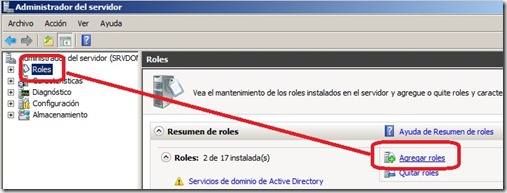
- Pulsamos Siguiente en la pantalla de Antes de comenzar.
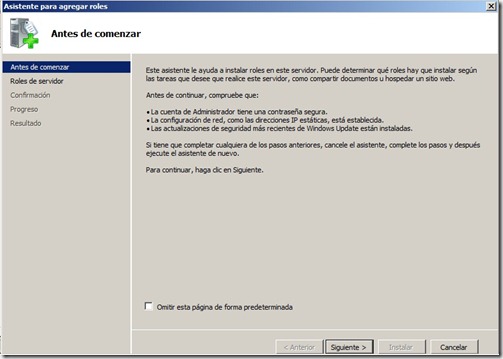
- Marcamos la casilla de Servidor DNS y pulsamos en Siguiente.
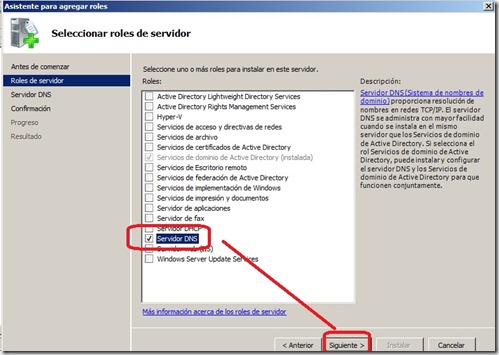
- Pulsamos Siguiente en la página introductoria.
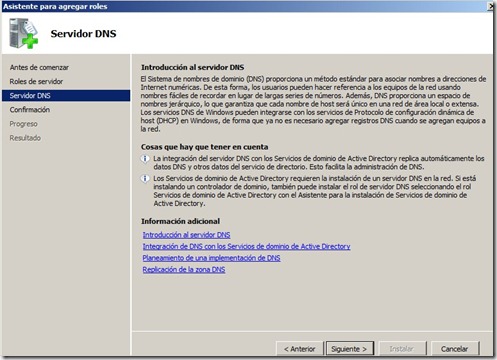
- Le damos al botón Instalar en la página de confirmación.
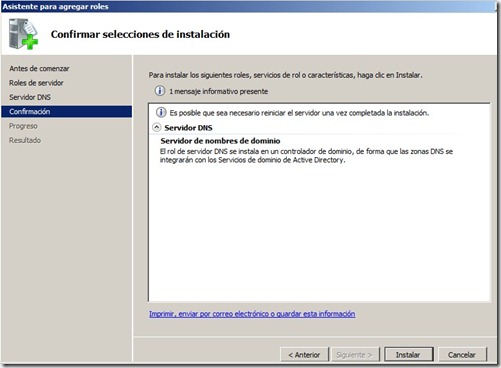
- El sistema procede a la instalación.
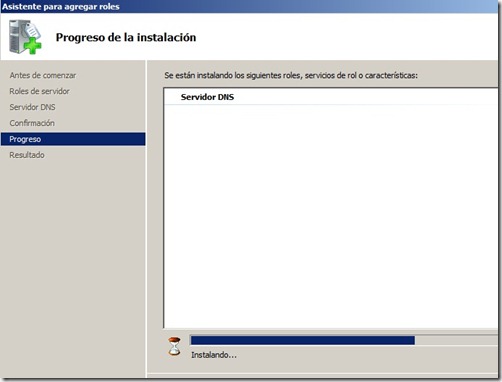
- Cuando finaliza le damos al botón Cerrar de la página de Resultados.
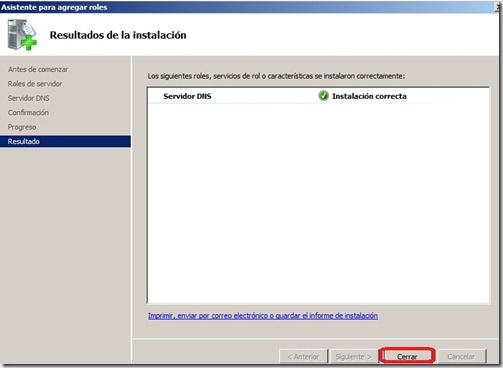
- En la consola de Administración del Servidor aparece el Role.

Bien, tenemos instalado el Role de DNS pero no lo hemos configurado, para ello:
- Abrimos la consola de Administración del servidor.
- Expandimos los Roles, seleccionamos Servidor DNS, DNS, clic derecho en el servidor, pinchamos en Configurar un servidor DNS…
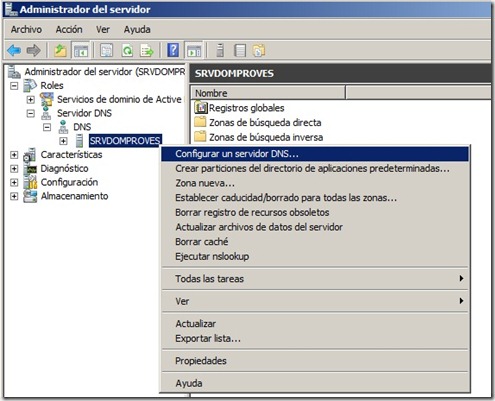
- En la página inicial del asistente le damos a Siguiente.
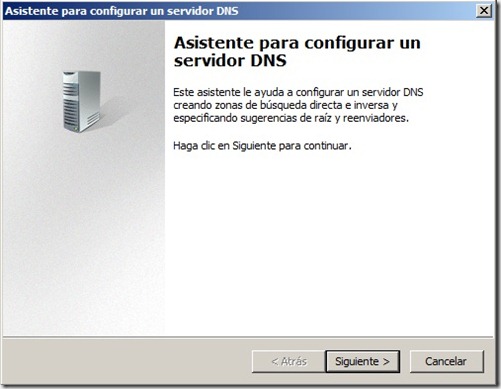
- Seleccionamos la opción deseada, la normal es la marcada en la imagen.
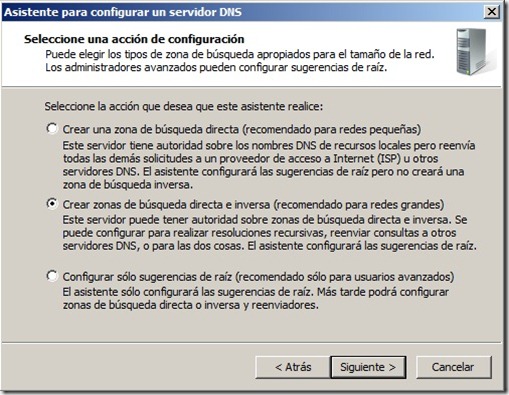
- Escogemos Sí, crear una zona de búsqueda directa ahora(recomendado).
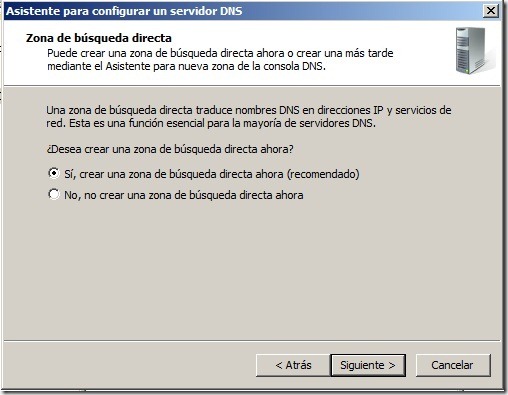
- El tipo de zona, aquí es la principal y la queremos almacenar en AD, puesto que el servidor es grabable.
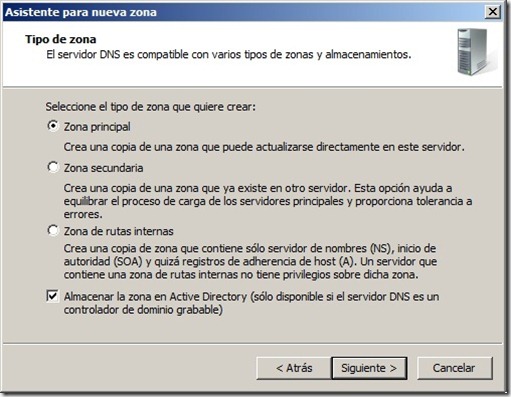
- Elegimos el ámbito de replicación: todos los servidores DNS del dominio.
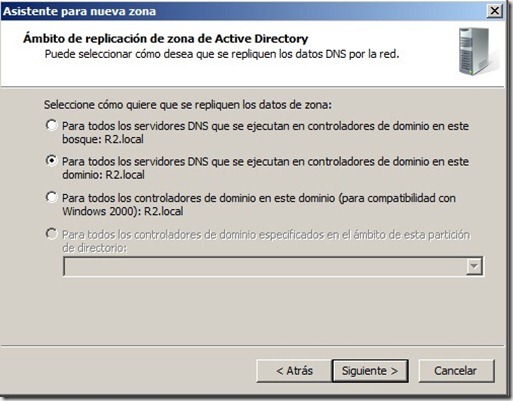
- Nombre de la zona.
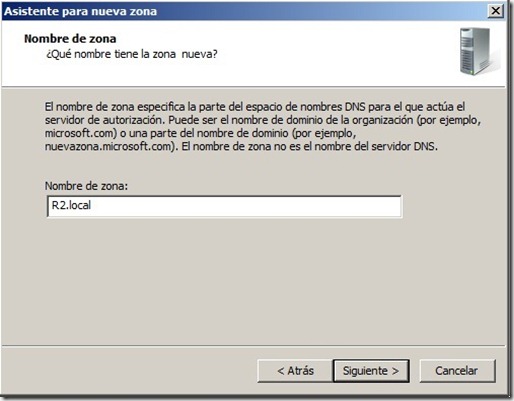
- Como se actualizarán los registros.
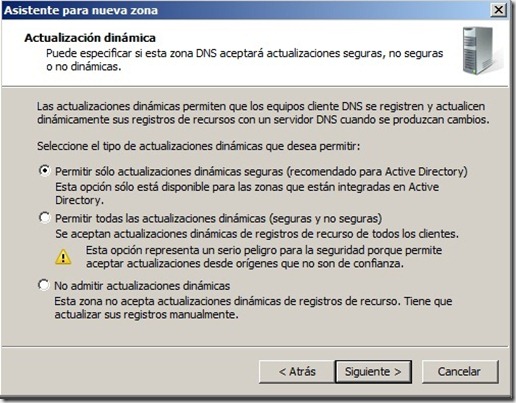
- Sí queremos crear una zona inversa ahora.
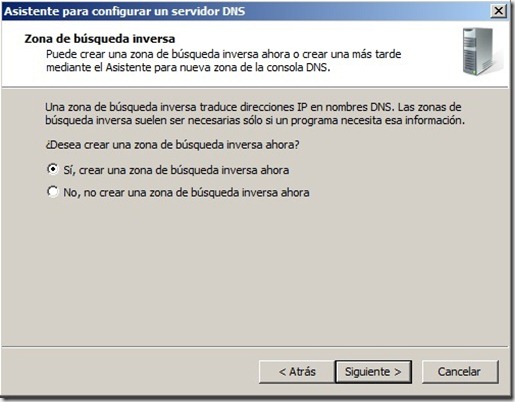
- Al igual que con la zona directa, elegimos el tipo de zona.
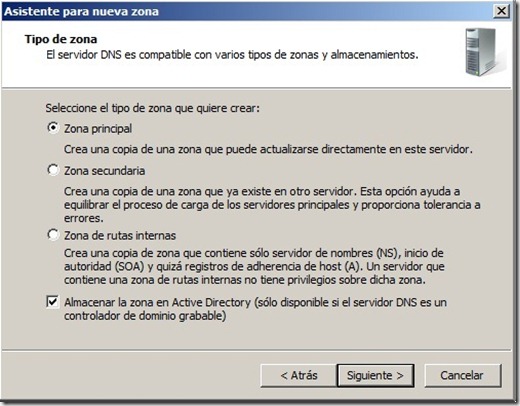
- El ámbito de replicación para la zona.
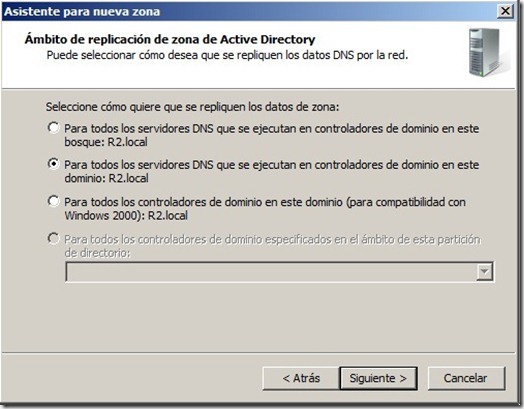
- Qué tipo de zona, elegimos IPv4.
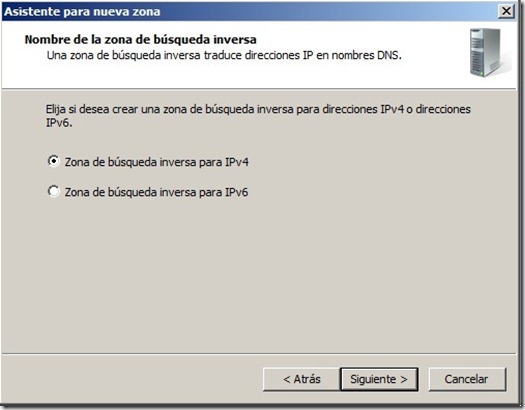
- Introducimos el ID de red.
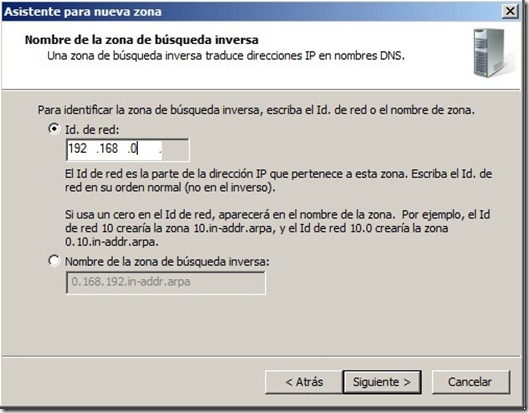
- Como se actualizarán los registros.
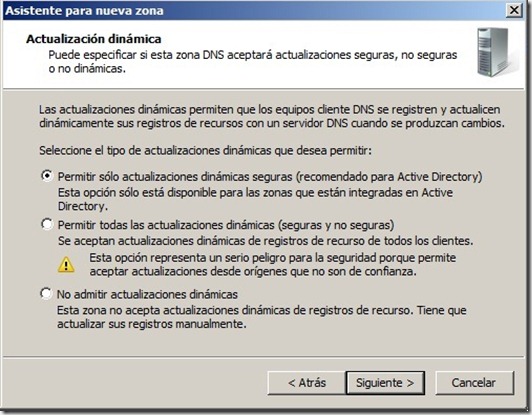
- Configuraremos los Reenviadores.
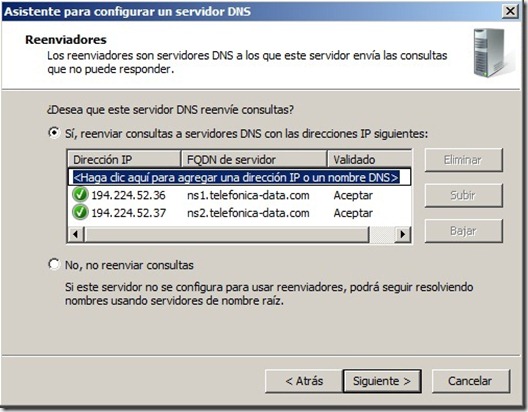
- Un resumen antes de darle a finalizar.
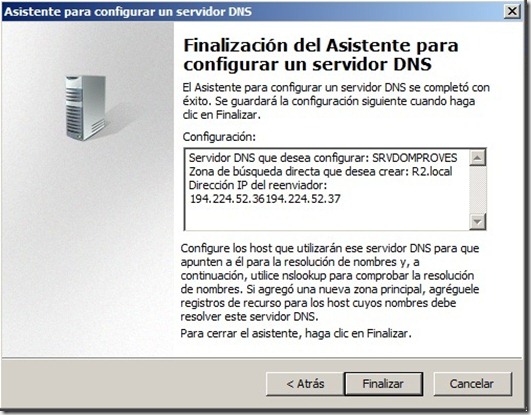
- En nuestro DNS ya aparecen las zonas creadas.
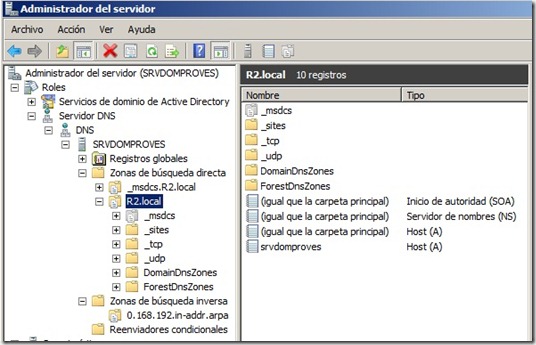
Feliz Año, Bon Any, Happy New Year!